Xbox-uitnodigingen werken niet; Grijs weergegeven [repareren]
![Xbox-uitnodigingen werken niet; Grijs weergegeven [repareren]](https://cdn.thewindowsclub.blog/wp-content/uploads/2024/01/xbox-invites-greyed-out-1-640x375.webp)
Als je Xbox-game-uitnodigingen niet werken, niet verschijnen of grijs zijn, helpt dit artikel je dit probleem op te lossen. Dit probleem kan frustrerend zijn als gebruikers hun vrienden niet kunnen uitnodigen om op Xbox te spelen. Een slechte internetverbinding, NAT-type of DNS-serverproblemen kunnen dit probleem veroorzaken.
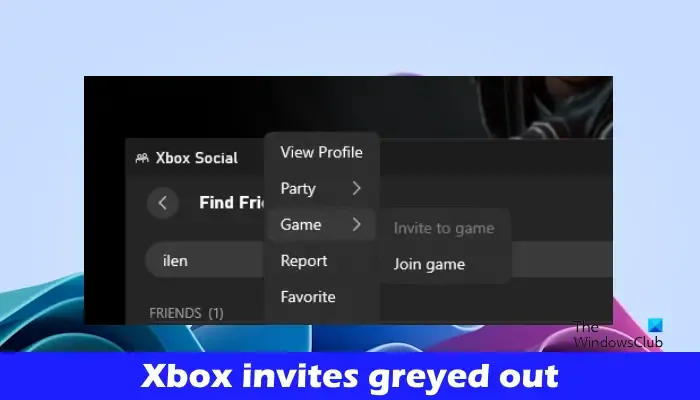
Xbox-uitnodigingen werken niet; Grijs weergegeven [repareren]
Als uw Xbox-game-uitnodigingen niet werken, niet verschijnen of grijs worden weergegeven, gebruikt u de volgende oplossingen:
- Controleer de Xbox Live-servicestatus
- Schakel uw WiFi-router uit en weer in
- Schakel uw Xbox-console uit en weer in
- Controleer uw NAT-type
- Pas uw privacy-instellingen aan
- Wijzig de DNS-instellingen
Laten we beginnen.
1] Controleer de Xbox Live-servicestatus
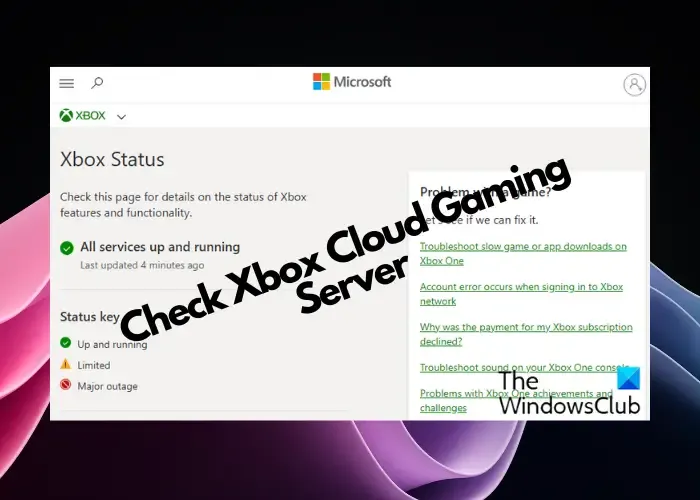
Controleer de Xbox Live-servicestatus voordat u doorgaat met verdere probleemoplossing. Er is een mogelijkheid dat er een probleem is met de Xbox-service. Als er een storing is met de Xbox-servers, ligt het probleem niet aan jouw kant. In deze situatie moet u wachten totdat het probleem is opgelost. Blijf de status van de storing controleren op de Xbox-statuspagina.
2] Schakel uw WiFi-router uit en weer in
Een onstabiele internetverbinding is een van de meest voorkomende redenen die dit probleem veroorzaken. We raden u aan uw WiFi-router uit en weer in te schakelen. Het zal de tijdelijke problemen oplossen. Gebruik hiervoor de volgende instructies:

- Koppel de voedingsadapter los van de router.
- Wacht een paar minuten.
- Sluit de voedingsadapter weer aan op de router.
- Wacht tot de router is opgestart en verbinding heeft gemaakt met internet.
Probeer uitnodigingen te sturen en controleer of dit wijzigingen met zich meebrengt.
3] Schakel uw Xbox-console uit en weer in
Soms lost een eenvoudige herstart het probleem niet op. Power Cycling op de Xbox-console kan verschillende problemen oplossen, omdat deze actie tijdelijke problemen oplost die dit probleem mogelijk veroorzaken. Controleer de onderstaande stappen om uw Xbox-console uit en weer in te schakelen:
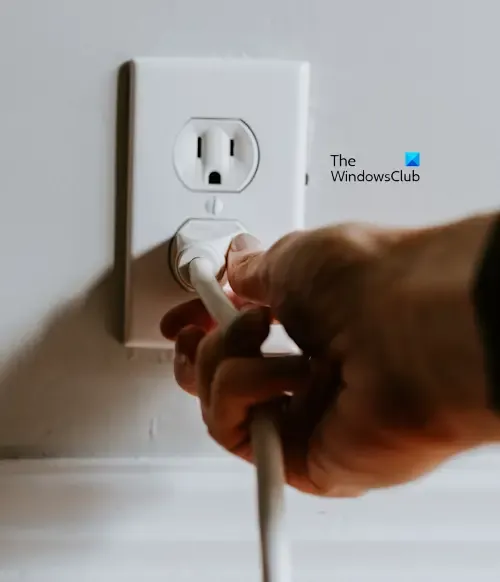
- Schakel uw console uit door de Xbox-knop op de console 5-10 seconden ingedrukt te houden.
- De controller wordt uitgeschakeld. Haal het netsnoer uit het stopcontact.
- Wacht een paar seconden, sluit vervolgens het netsnoer aan en schakel de voeding in.
- Druk nogmaals op de Xbox-knop om de Xbox One-console in te schakelen.
4] Controleer uw NAT-type
NAT staat voor Network Address Translation. Het bepaalt of je multiplayer-gaming of partychat op Xbox kunt gebruiken of niet. Als het NAT-type is ingesteld op strikt of niet beschikbaar is, kunnen er uitnodigingsproblemen optreden. Dit kan een van de redenen zijn voor het probleem dat u momenteel ondervindt. Controleer uw NAT-type en wijzig dit (indien nodig). Gebruik hiervoor de onderstaande stappen:
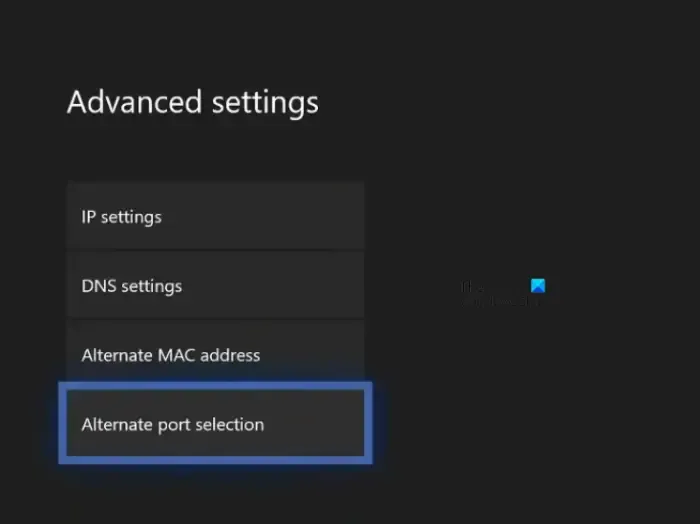
- Open de Xbox-gids.
- Ga naar “Profiel & systeem > Instellingen > Algemeen > Netwerkinstellingen.”
- U ziet uw NAT-type onder de Huidige netwerkstatus.
Als uw NAT-type niet open is, moet u dit wijzigen. Als u uw NAT-type wilt wijzigen, wist u de permanente opslag en gebruikt u een alternatief MAC-adres. Start uw console opnieuw op en controleer vervolgens of de NAT is gewijzigd of niet. Als dit niet het geval is, moet u de poort wijzigen. Controleer de onderstaande instructies:
- Open de Xbox-gids.
- Ga naar “Profiel & systeem > Instellingen > Algemeen > Netwerkinstellingen.”
- Ga nu naar “Geavanceerde instellingen > Alternatieve poortselectie.”
- Als de poort is ingesteld op Automatisch, wijzig deze dan in Handmatig.
- Klik op de vervolgkeuzelijst Poort selecteren en selecteer een andere poort.
- Controleer nu of uw NAT is gewijzigd in Open of niet. Als dit niet het geval is, selecteert u een andere poort en controleert u opnieuw.
5] Pas uw privacy-instellingen aan
Het is mogelijk dat privacy-instellingen ervoor zorgen dat u geen uitnodigingen ontvangt of verzendt. Zorg ervoor dat de vereiste instellingen zijn ingeschakeld voor de juiste niveaus. Om uw privacy-instellingen aan te passen gebruikt u de volgende instructies:
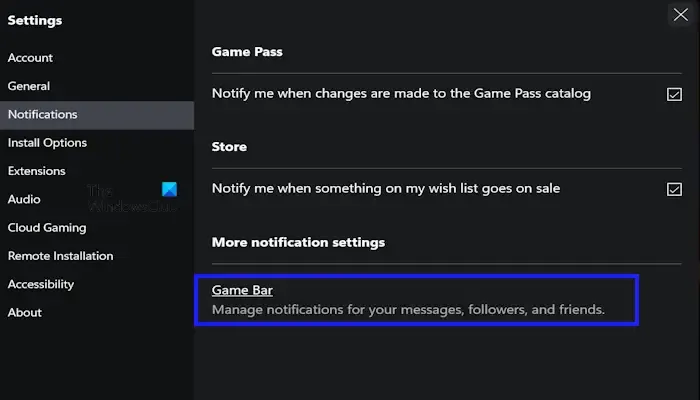
- Open uw Xbox-app.
- Ga naar je Profiel of instellingen vanuit de linkerbovenhoek door op je gebruikersnaam te klikken.
- Klik op Instellingen.
- Tik op Meldingen.
- Selecteer Spelbalk.
- Vink nu het vakje aan ” Stuur mij een melding wanneer ik ben uitgenodigd voor een party of multiplayer-game.”
6] Wijzig de DNS-instellingen
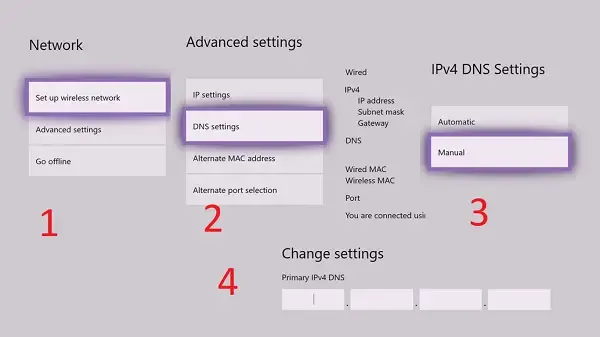
Internetverbinding is de meest voorkomende oorzaak van dit probleem, maar een DNS-wijziging kan u helpen dit probleem op te lossen. DNS wijzigen is een gemakkelijke manier om van onbetrouwbare internetdiensten af te komen.
Ik hoop dat dit artikel u helpt uw probleem op te lossen.
Waarom werken mijn uitnodigingen niet op Xbox?
Dit probleem kan tijdelijk zijn. U kunt wachten en het later na enige tijd opnieuw proberen. Er is ook een mogelijkheid dat er een probleem met de Xbox-server is. U kunt een stroomcyclus uitvoeren om tijdelijke problemen op te lossen.
Waarom ontvang ik geen uitnodigingen voor een feestje in de Xbox-app?
Het is mogelijk dat je meldingsinstellingen voor party- en game-uitnodigingen niet zijn ingeschakeld in de Xbox-app. Om dit te controleren ga je naar de Xbox-app Instellingen > Meldingen > Game Bar om ervoor te zorgen dat uw groepsuitnodigingen zijn ingeschakeld.



Geef een reactie